Guía de Instalación
Comienza con Sidian en minutos. Sidian está disponible para Windows y macOS.
Requisitos del Sistema
Windows
- Windows 10 o posterior
- 4GB RAM mínimo (8GB recomendado)
- 1GB de espacio libre en disco
- Conexión a internet opcional (para modelos de IA en la nube)
macOS
- macOS 10.15 o posterior
- 4GB RAM mínimo (8GB recomendado)
- 1GB de espacio libre en disco
- Conexión a internet opcional (para modelos de IA en la nube)
Descargar e Instalar
Instalación en Windows
Descargar el instalador
- Visita el sitio web oficial de Sidian
- Haz clic en el botón "Descargar"
- Elige el instalador de Windows (.exe) o la versión portátil (.zip)
- La descarga comenzará automáticamente
Ejecutar el instalador
- Haz doble clic en el archivo .exe descargado
- Si aparece Windows Defender, haz clic en "Más información" y luego "Ejecutar de todos modos"
- Sigue el asistente de instalación
- Elige el directorio de instalación (predeterminado: C:\Users{NombreDeUsuario}\AppData\Local\Programs\Sidian)
- Selecciona componentes adicionales si lo deseas
Iniciar Sidian
- Encuentra Sidian en el menú Inicio o en el acceso directo del escritorio
- El primer inicio activará el asistente de configuración
Instalación en macOS
Descargar el paquete
- Visita el sitio web oficial de Sidian
- Haz clic en el botón "Descargar"
- Descarga el archivo .dmg para macOS
- Espera a que se complete la descarga
Instalar la aplicación
- Abre el archivo .dmg descargado
- Arrastra Sidian a tu carpeta de Aplicaciones
- Expulsa la imagen del disco
Autorizar la aplicación
- Ve a Preferencias del Sistema → Seguridad y Privacidad
- Haz clic en "Abrir de todos modos" para autorizar Sidian
- O haz clic derecho en Sidian en Aplicaciones y selecciona "Abrir"
Configuración del Primer Inicio
Cuando abras Sidian por primera vez, serás guiado a través del proceso de configuración:
- Pantalla de Bienvenida: Elige tu tema y preferencias básicas
- Configuración de Cuenta: Inicia sesión en tu cuenta de Sidian para las funciones de IA
- Migración de Extensiones: Importa extensiones de VS Code si se detectan
- Selección de Espacio de Trabajo: Elige o crea tu primer espacio de trabajo
- Permite el acceso a archivos, carpetas y herramientas de desarrollo
Siguientes Pasos
Después de una instalación exitosa:
- Configurar Modelos de IA - Configura tus preferencias de IA en Configuración → Proveedores/Local
- Aprender Atajos de Teclado - Domina atajos esenciales como Ctrl+L y Ctrl+K
- Explorar Funciones - Prueba el chat con IA, autocompletado de código y edición rápida
- Unirse a la Comunidad - Conéctate con otros desarrolladores en Discord
Obtener Ayuda
Si encuentras problemas:
- Documentación: docs.sidian.dev
- Soporte: support@sidian.dev
¡Tu instalación de Sidian está ahora completa y lista para usar!